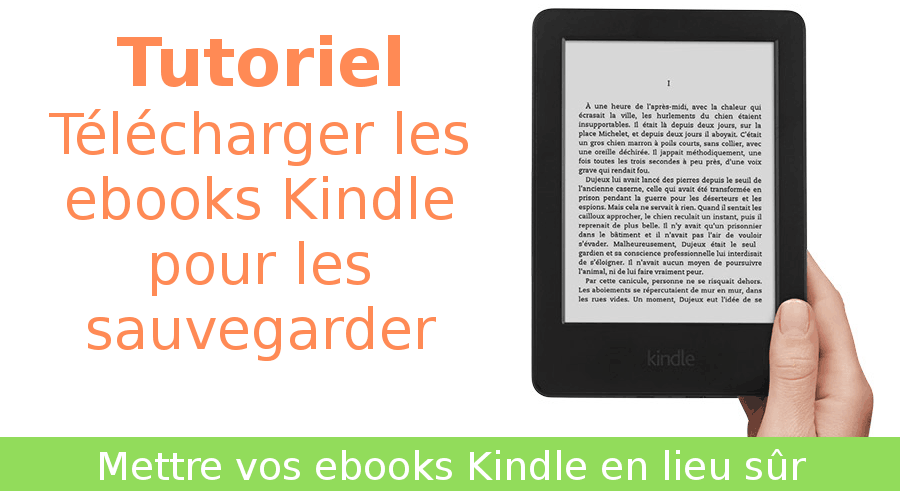
Si vous avez une liseuse Kindle (ou une tablette) vous avez sans doute remarqué que les livres électroniques – ebooks – restent sur votre liseuse ou votre tablette. Or, vous avez peut-être envie de les télécharger sur votre ordinateur pour en faire une sauvegarde.
Pourquoi télécharger ses ebooks Kindle ?
Si vous avez acheté des livres sur Amazon et que vous les lisez depuis votre liseuse Kindle, vous pouvez y avoir accès en connectant votre liseuse en USB sur votre ordinateur et en explorant son contenu.
Mais, il existe des cas de figure où les ebooks Kindle sont cachés :
- si vous les lisez depuis une tablette tactile Fire
- si vous utilisez l’application Kindle sur votre smartphone Android ou iPhone
- si vous lisez vos ebooks directement depuis un navigateur Internet
Dans ces cas de figure, vous ne « voyez » pas les fichiers qui correspondent à vos livres numériques.
Mais, il est intéressant de télécharger ces fichiers si vous voulez les sauvegarder, et les stocker en lieu sûr, sur une clé USB ou un disque dur par exemple.
Nous allons voir comment faire pour télécharger les livres si vous avez une liseuse Kindle.
Télécharger et récupérer vos ebooks Kindle à l’aide de votre liseuse
Si vous possédez une liseuse Kindle, vous pouvez y télécharger vos ebooks, puis les transférer sur votre ordinateur à l’aide d’un câble USB.
Par défaut, les ebooks seront protégés par DRM et ne s’ouvriront pas en dehors de votre Kindle. Cependant, vous pouvez installer le plugin DeDRM dans Calibre, puis les importer dans Calibre pour créer des sauvegardes de vos livres et les convertir dans d’autres formats (EPUB, par exemple) compatibles avec d’autres liseuses et applications.
- Installez Calibre sur votre ordinateur.
- Installez le plugin DeDRM dans Calibre (téléchargez le fichier ZIP des outils DeDRM répertoriés sous « Assets » ; les instructions d’installation sont incluses dans le téléchargement).
- Installez le plugin KFX Input dans Calibre (si vous avez un Kindle plus ancien qui reçoit encore des ebooks livrés dans les anciens formats non-KFX d’Amazon, tels que AZW3, vous pouvez ignorer cette étape).
- Importez vos ebooks Kindle dans Calibre, puis à partir de là, vous pouvez en faire ce que vous voulez.
Comme on vient de le voir, certains ebooks de chez Kindle sont protégés par un DRM (verrou numérique) qui empêche la lecture sur un autre appareil.
Ce n’est pas le cas de tous les ebooks, mais si vous rencontrer ce cas de figure, vous pouvez consulter l’article pour supprimer le DRM de vos ebooks (cliquez ici).
Vidéo tuto pour récupérer ses ebooks Kindle
Voici la vidéo qui explique toute la procédure :
Si vous cherchez une nouvelle liseuse Kindle, je vous invite à consulter le guide des liseuses kindle.
Publication originale de l’article en décembre 2017. Corrections en juillet 2019 puis mars 2025. Les commentaires peuvent ne plus être d’actualité.

 cliquez ici
cliquez ici

 Contenu rédigé par Nicolas. Le site Liseuses.net existe depuis 2012 pour vous aider à naviguer dans le monde des liseuses (Kindle, Kobo, Bookeen, Vivlio, etc) et faire la promotion de la lecture (numérique ou non). Vous pouvez en savoir plus en lisant notre page
Contenu rédigé par Nicolas. Le site Liseuses.net existe depuis 2012 pour vous aider à naviguer dans le monde des liseuses (Kindle, Kobo, Bookeen, Vivlio, etc) et faire la promotion de la lecture (numérique ou non). Vous pouvez en savoir plus en lisant notre page  Acheter une liseuse
Acheter une liseuse
bonjour , impossible de télécharger sur une clé USB
Knockout Conditioning: Kettlebell Sport Conditioning , en attendant votre réponse merci d’avance
Ca ne marche pas si on n’a pas de liseuse kindle.
C’est finit pour moi l’achat de livres numériques sur amazon.
bonjour j ai acheter la liseuse Kindle est je n arrive pas a telecharger des livres comment fait on j aimerais bien que l on mexplique clairement est des livres gratuits merci pour une reponse clair
Bonjour, vous allez dans la librairie Kindle sur votre liseuse et vous cherchez le livre qui vous intéresse et vous téléchargez.
Vous pouvez suivre ce mode d’emploi qui contient une vidéo : https://www.amazon.fr/gp/help/customer/display.html?nodeId=201241840
bien raison, amazon est un « voyou »
je crois qu’il faut chercher autre solution
J’ai suivi l’explication à la lettre mais rien dans mon fichier de téléchargement. Je ne comprends pas
J’ai testé encore ce matin et cela fonctionne chez moi : https://www.casimages.com/i/180618091220627637.png.html
Note (on en sait jamais) : c’est un livre que j’ai acheté au format Kindle depuis Amazon. Par contre, cela ne fonctionne pas sur les extraits.
On peut télécharger les extraits sur kobo et peut-être les transformer par calibre en mobi (idée à tester) car dans le cas de mon roman, TERRA CEVENOLA, l’extrait Amazon est un chapitre et sur kobo deux ou trois chapitres, donc un extrait plus nourri !
Bonjour,
Je confirme impossibilité de télécharger, sur une clé USB ou un ordinateur, un eBook au format Kindle d’Amazon (azw) car pas d’option « Télécharger et transférer via USB » dans le menu du bouton trois points… Merci pour votre support technique.
J’ai testé encore ce matin et cela fonctionne chez moi : https://www.casimages.com/i/180618091220627637.png.html
Note (on en sait jamais) : c’est un livre que j’ai acheté au format Kindle depuis Amazon. Par contre, cela ne fonctionne pas sur les extraits.
Bonjour!
J’ai une liseuse kindle et j’aimerais transférer les livres sur ma tablette pour que mon compagnon puisse les lire aussi. Nous sommes en camping-car (d’où l’achat de la liseuse!) et nous n’avons pas de wifi.
Comment faire pour transférer ces fichiers sur une tablette ?
Merci!
Vous pouvez peut-être utiliser la connexion 4G de votre smartphone pour créer un point d’accès Wifi (option « Partage de connexion ») et ainsi accéder au site d’Amazon ou vous connecter dans l’application Kindle depuis la tablette (télécharger l’appli Kindle et se connecter avec le même compte que sur la liseuse).
je pense qu’il faut avoir une Kindle pour que cette astuce marche.
Je n’en ai pas, et en cliquant sur les « 3 points », puis « télécharger », j’ai un message au moment de choisir la destination « Aucun appareil n’est admissible au téléchargement du contenu sélectionné ».
testé avec plusieurs livres achetés.
dommage, étant prime j’en aurai bien profité pour utiliser le prêt de livres inclu dans l’abonnement.
Vous n’avez pas de liseuse ou de tablette Fire ? Ce serait pour cela alors…
Vous lisez vos ebooks Kindle comment ?
j’ai une liseuse Kobo, et un abonnement Prime.
je lis les ebooks Amazon éventuellement sur l’application Android, ou sur le site amazon https://lire.amazon.fr/
Je n’ai pas d’appareil amazon (kindle/fire), mais cela semble indispensable
Bonjour J ‘avais l’habitude de telecharger des livres a partir du site gutemberg .org en format kindle sur l’ordinateur puis sur la liseuse inkpad2. ça ne marche plus . Pourqoi et y a t il une solution ?
Bonjour, j’aii réussi à télécharger mes livres achetés via amazon sur mon ordi mais je n’arrive pas à les ouvrir dans calibre( ils’sont protégés par un truc qui s’appelle DRM),et pour l’ouvrir sur mon ordi à partir des téléchargements il me’ faut un programme spécial. Pourriez vous m’aider, svp?
Cela a très bien fonctionné pour moi sans tablette kindle : achat d’un livre kindle sur amazon / téléchargement gratuit du logiciel Kindle pour PC (57 Mo) puis install de ce dernier / accès sur mon compte amazon / rubrique votre compte / gérer votre contenu et vos appareils / coche de sélection du livre acheté / clic sur les 3 petits points à côté / clic sur « Livrer à mon-nom – Kindle pour PC / ouverture de Kindle pour PC : OK le lvre est accessible
super merci de l’info !
Bonjour,
Impossible de télécharger des livres. Amazon me dit que aucune destination n’est bonne pour le téléchargement…
Auriez vous une astuce ? Merci
Bonjour, je suis dans le même cas!!!!!!!!!!!
Deux petites choses découvertes après un peu de bricolage…
1 Pour télécharger l’ebook, il faut utiliser l’appli Kindle pour PC (attention à la version, <1.25, cf ci-dessous!) sinon on a le message "pas possible" par USB. Spécifier un dossier de téléchargement dans les options, par défaut c'est un sous-dossier de Mes Documents. Il suffit d'ouvrir l'ebook dans Kindle (=commencer à le lire) pour qu'il soit téléchargé, semble-t-il.
2 Pour que le plugin DeDRM marche, il faut une version plus ancienne de Kindle pour PC : j'ai d'abord essayé avec la dernière version (1.26.55076) et Calibre n'arrivait pas à ouvrir l'ebook (ou plus exactement l'ouvrait mais n'arrivait pas à le visualiser, auteur inconnu). En fouinant sur mon PC j'avais une vieille version 1.16, et là, je recommence l'opération, je me retrouve avec un nouveau fichier AZW… et tout marche!
Donc, Amazon est un peu voyou avec l'interopérabilité avec les dernières versions. De ce qui se dit sur le site de DeDRM, ça pourrait être lié à un nouvel encodage des ebooks depuis la version 1.25 de KindlePC.
Ce commentaire est fait avec DeDRM 6.6.3, mais tous les espoirs sont bien sûr permis pour les versions futures.
Merci beaucoup, je vais essayer!!!
Je viens d’essayer, mais ça ne fonctionne pas. Je lance le kindle sur mon pc et j’ouvre amazon pour faire le téléchargent, mais ça me marque:
Aucun appareil n’est admissible au téléchargement du contenu sélectionné.
Je suis perdue, je comprends rien!
Bonjour,
Est-il possible de télécharger des fichiers PDF ou JPEG d’un ordinateur sur une liseuse ?
Oui, vous pouvez ensuite brancher votre liseuse sur votre ordinateur avec le câble fourni avec la liseuse et copié / collé les fichiers sur la liseuse.
Mais attention, les liseuses n’affichent pas les couleurs…
Bonjour, je viens d’essaye la technique tout en haut avec les photos pour télécharger mes ebooks Amazon sur ma clé USB mais aucun résultat, il me demande également une liseuse Kindle.
J’ai essayé les autres techniques inscrits en commentaires, mais je n’arrive pas a télécharger l’application Kindle pour PC.
Avez-vous d’autres techniques, des solutions, ou autres ? Je suis preneuse, merci.
Bonjour,
Comme beaucoup, ça ne fonctionne pas pour moi. Ca bloque au fameux « Aucun appareil n’est admissible au téléchargement du contenu sélectionné » et faire « ok » ne change rien, pas de chargement.
Tant pis…
Bonjour,
Même problème pour moi : « Aucun appareil n’est admissible au téléchargement du contenu sélectionné ». Malheureusement certains livres électroniques ne sont disponibles qu’en format Kindle. Je ne comprends pas, quand on a acheté le livre, pourquoi on ne peut pas le télécharger. Je n’achète des livres en format numérique que pour voyager et on n’a pas toujours accès à internet.
Rageant ! Désormais où j’achète en format papier où je passe mon chemin.
Livre numérique acheté sur Amazone, fichier introuvable sur mon Mac, impossible de le lire sans Kindle qui traduit très très mal. Impossible d’utiliser le fichier autrement que dans Kindle. J’ai l’impression de m’être fait voler. Plus jamais j’achète chez Amazone.
Bonjour,
Il n’y a plus l’option « Télécharger et transférer via USB » auriez vous une technique plus récente (le site a dû évoluer depuis 2017)
Merci d’avance de votre aide.
Cela a été supprimé depuis le 26 février 2025.
JE pense que vous pouvez demander un envoi vers votre liseuse Kindle et récupérer le fichier sur votre liseuse Kindle en la connectant à votre ordinateur. (à tester, je vais voir cela cette semaine)
Bonjour
Et tout d’abord merci pour ce tutoriel. Mais bien que j’ai tous les plugins nécessaires dans Calibre, je suis sur Mac et lorsque j’importe dans Calibre (dernière version) – il dit que le format n’est pas reconnu car il l’importe en zip et non en kfx tel qu’il est récupéré depuis ma Kindle.
Pouvez-vous m’aider ?